1Starten Sie das Programm
Laden Sie FoneLab iPhone Cleaner kostenlos herunter und installieren Sie es auf Ihrem Computer. Sobald es fertig ist, wird es automatisch gestartet.

2Schneller Modus
Verbinden Sie das iPhone mit dem Computer und klicken Sie auf die Schaltfläche Quick Scan. Sie können auch auf der linken Seite auf Speicherplatz freigeben klicken und dann Junk-Dateien löschen, Anwendungen deinstallieren, Große Dateien löschen oder Fotos bereinigen auswählen.

3Artikel auswählen
Alle oder ausgewählte Daten, die freigegeben werden können, werden auf der Oberfläche angezeigt. Klicken Sie einfach auf die Schaltfläche Löschen, um sie vom iPhone zu entfernen.
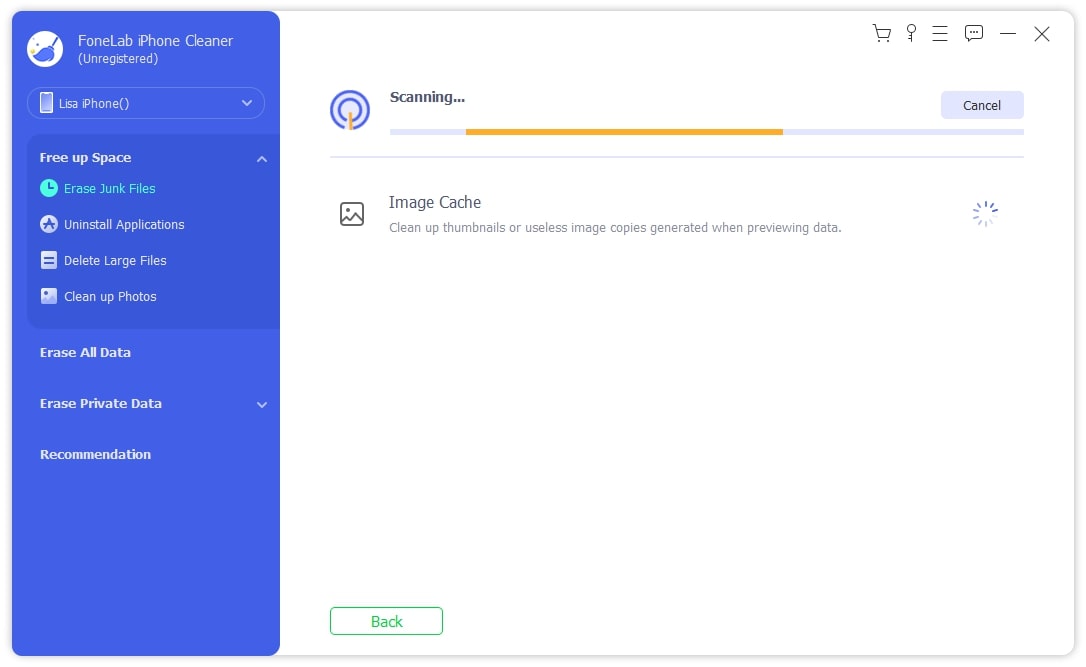
1Wählen Sie Alle Daten löschen
Wählen Sie Alle Daten nach Verbindung löschen. Wählen Sie eine Sicherheitsstufe aus den drei Optionen niedrig, mittel und hoch aus. Klicken Sie dann auf Starten.

2Deaktivieren Sie "Mein iPhone suchen"
Deaktivieren Sie Find My iPhone, indem Sie dem Tutorial auf dem Bildschirm folgen.
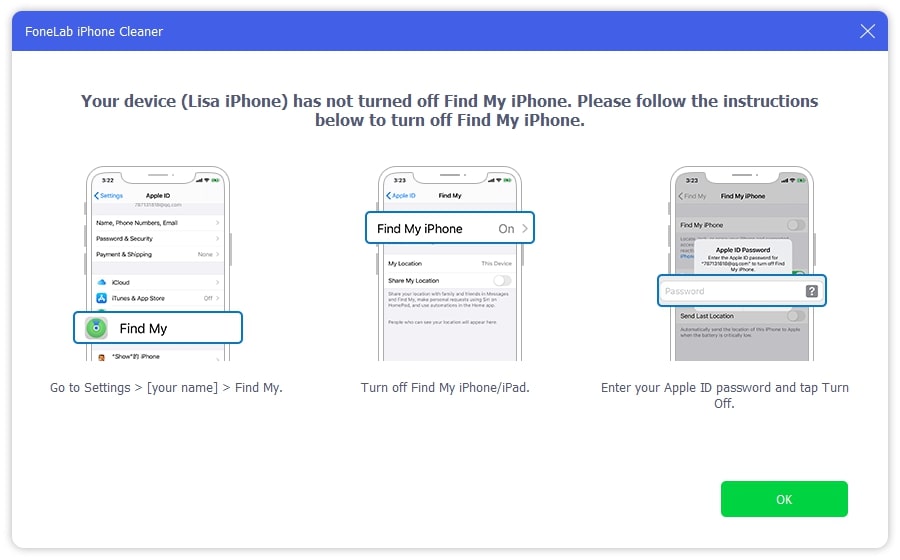
3Löschen bestätigen
Geben Sie 0000 in das Feld ein und klicken Sie auf „Start“, um den Löschvorgang zu bestätigen.
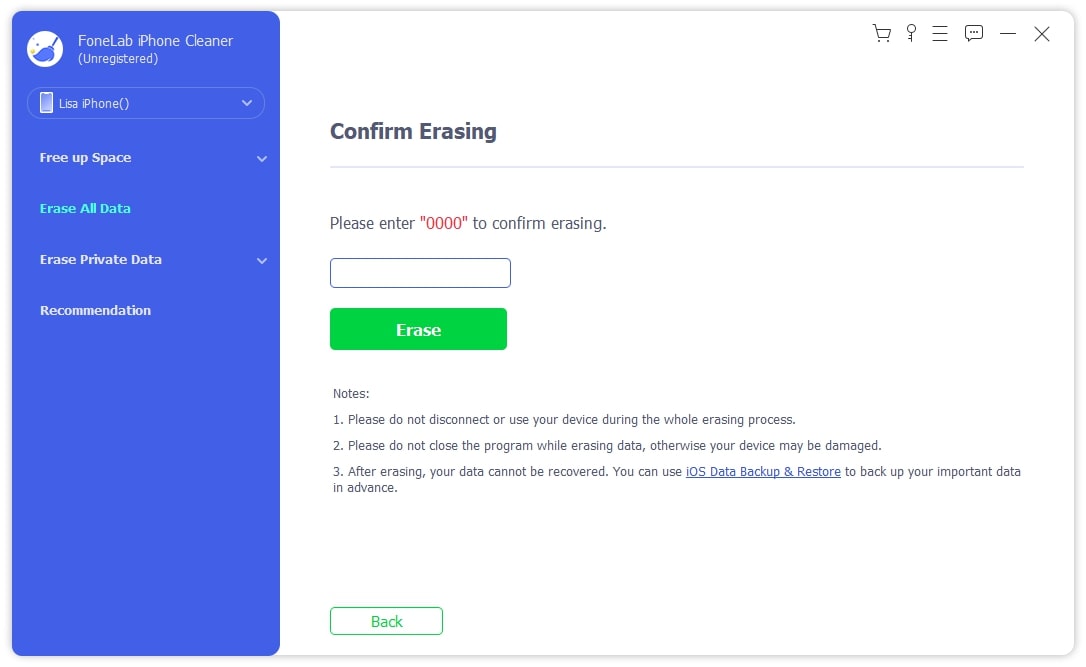
1Wählen Sie Private Daten löschen
Wählen Sie Private Daten nach Verbindung löschen.
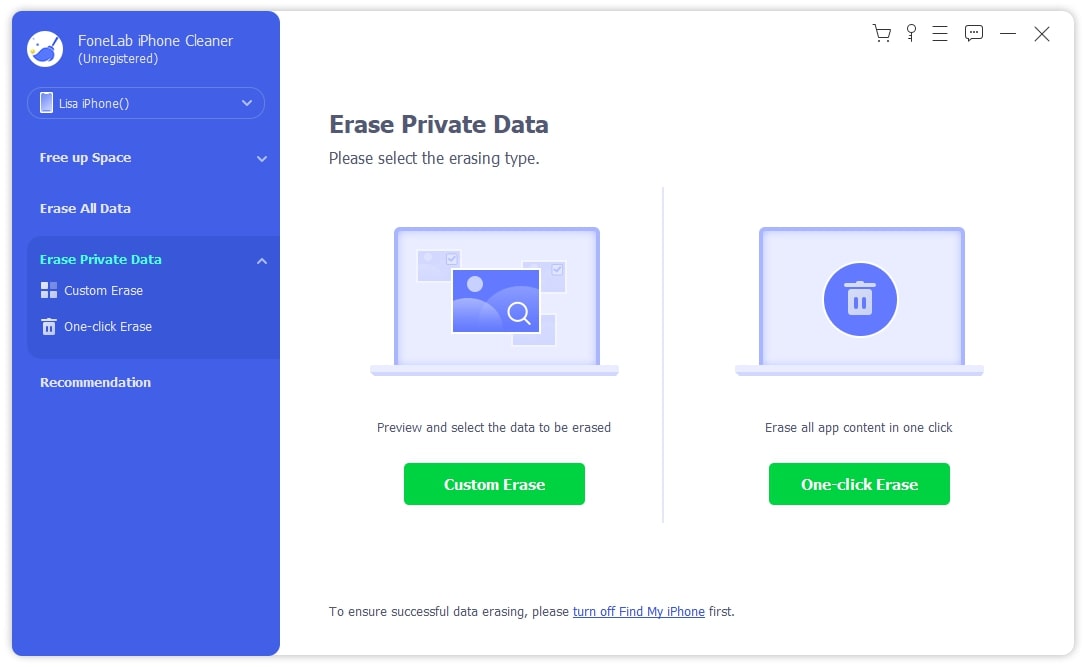
2Wählen Sie den Löschmodus
Wählen Sie entsprechend Benutzerdefiniertes Löschen oder Löschen mit einem Klick.

3Löschen bestätigen
Wählen Sie aus, was Sie löschen möchten, und bestätigen Sie sie.
